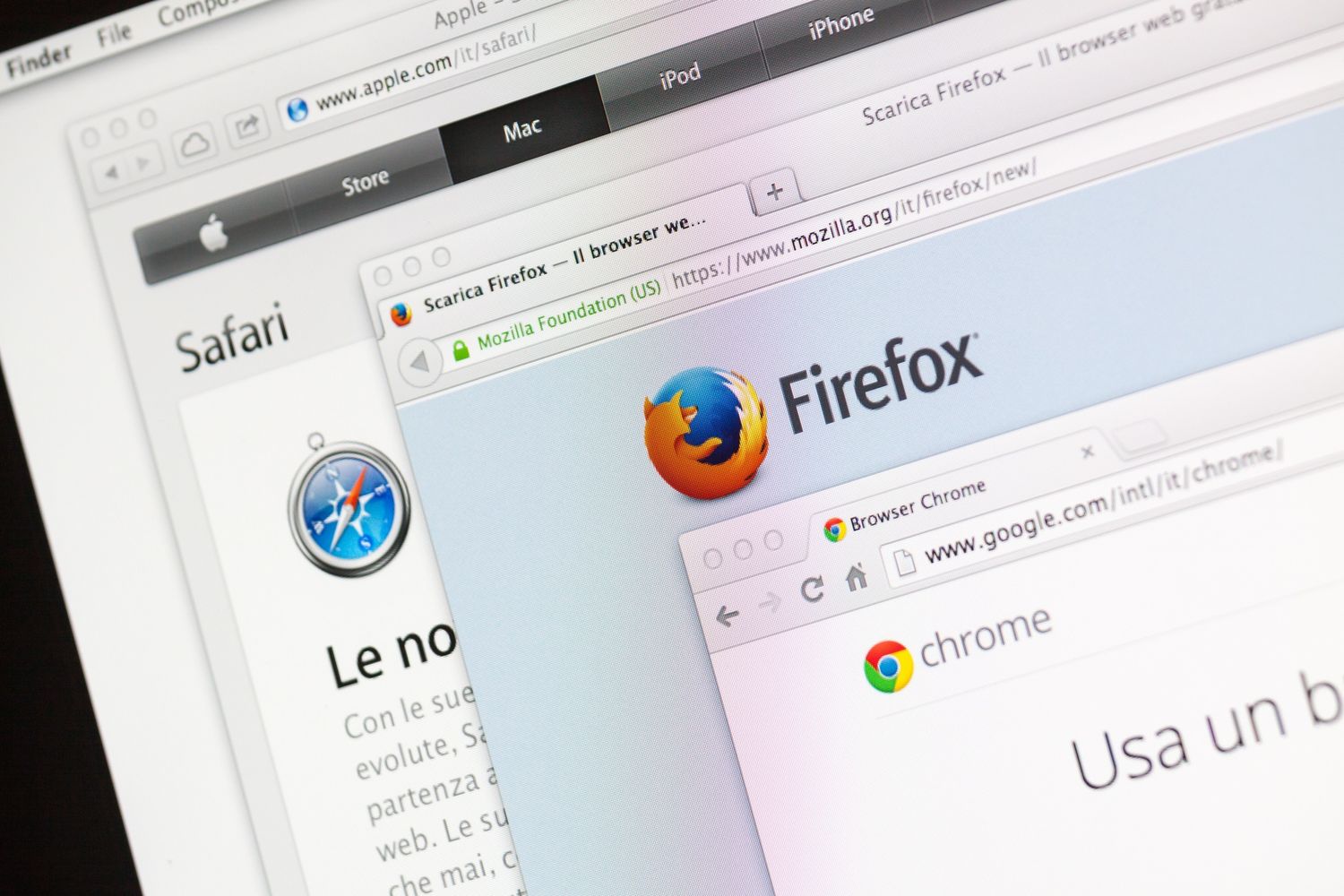We hebben eenvoudig te volgen stappen samengesteld voor het wissen van de browsergeschiedenis op al uw apparaten.
Alle webbrowsers houden een lijst bij van de sites die u hebt bezocht. U kunt dit record op elk moment wissen en uw browsegeschiedenis van uw computer, smartphone of tablet verwijderen. Elke browser behoudt zijn eigen geschiedenis, dus als u meerdere browsers heeft gebruikt, moet u de records op verschillende locaties wissen.
In de toekomst kunt u privé browsen gebruiken om gevoelige websites te bezoeken zonder uw geschiedenis te wissen. De privémodi van de browsers registreren uw bezochte websites niet; daarom hoeft u uw geschiedenis niet te wissen.
Browsergeschiedenis wissen in Chrome voor pc en Mac
Kies op Windows, Mac of Linux het menupictogram met de drie stippen in de rechterbovenhoek van de Google Chrome-browser, plaats uw muisaanwijzer op ‘Meer hulpprogramma’s’ en selecteer vervolgens ‘Browsegegevens wissen’. U kunt het voorkeurenvenster ook openen door op een pc op Control+Shift+Delete te drukken. Druk op een Mac op Command+Shift+Delete om het instellingenmenu te openen. De backspace-toets op een Mac heeft het label ‘Verwijderen’. De Delete-toets naast de Home- en Edit-toetsen werkt niet.
Als u al uw online activiteiten wilt verwijderen, gaat u naar de bovenkant van het scherm en kiest u ‘het begin van de tijd’ in de vervolgkeuzelijst. Selecteer vervolgens “Browsegeschiedenis” in het vervolgkeuzemenu bovenaan het scherm. U kunt er ook voor kiezen om andere persoonlijke informatie van deze pagina te wissen, zoals uw downloadgeschiedenis, cookies en browsercache.
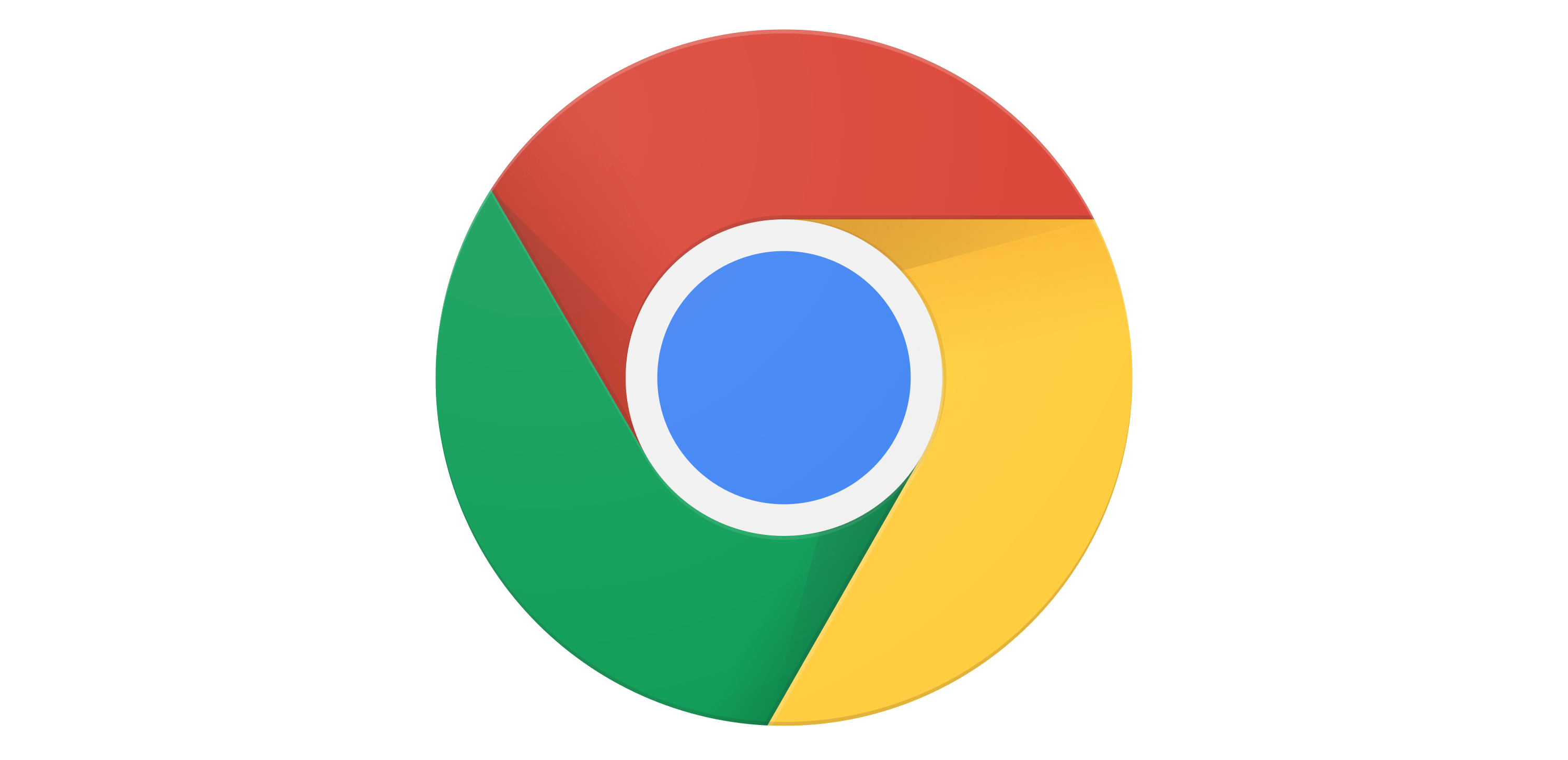
Browsegeschiedenis wissen in Chrome voor Android, iPhone en iPad
U kunt uw browsegeschiedenis wissen in Google Chrome op Android, iPhone en iPad door op het menupictogram met drie stippen te tikken en dit pad te volgen: Instellingen > Privacy > Browsegegevens wissen. Om het gewenste tijdbereik te verwijderen, gaat u naar de vervolgkeuzelijst bovenaan het scherm en kiest u een tijdsperiode. Selecteer het “begin van de tijd” als u de hele geschiedenis wilt wissen. Vink de optie “Browsegeschiedenis” aan en kies “Gegevens wissen” of “Browsegegevens wissen”. U kunt er ook voor kiezen om verschillende categorieën persoonsgegevens van deze pagina te verwijderen, zoals cookies en cachebestanden.
Browsegeschiedenis wissen in Safari voor iPhone en iPad
Ga naar de app Instellingen om uw Safari-browsegeschiedenis op een iPhone of iPad te wissen. Open de app Instellingen en ga naar Safari > Geschiedenis en websitegegevens wissen. Wanneer u klaar bent met het selecteren van uw opties, tikt u op de optie “Geschiedenis en gegevens wissen” om uw selectie te voltooien. Met deze knop worden alle surfgegevens gewist, inclusief uw cookies en cache.

Browsergeschiedenis wissen in Safari voor Mac
Klik op Geschiedenis > Geschiedenis wissen in de menubalk boven aan uw scherm om uw browsegeschiedenis in Safari op een Mac te wissen. Selecteer “Geschiedenis wissen” in het vervolgkeuzemenu. Kies ‘alle geschiedenis’ om alles te wissen. Uw browsegeschiedenis, cookies, gecachte bestanden en andere internetbrowsergerelateerde gegevens worden door Safari gewist.
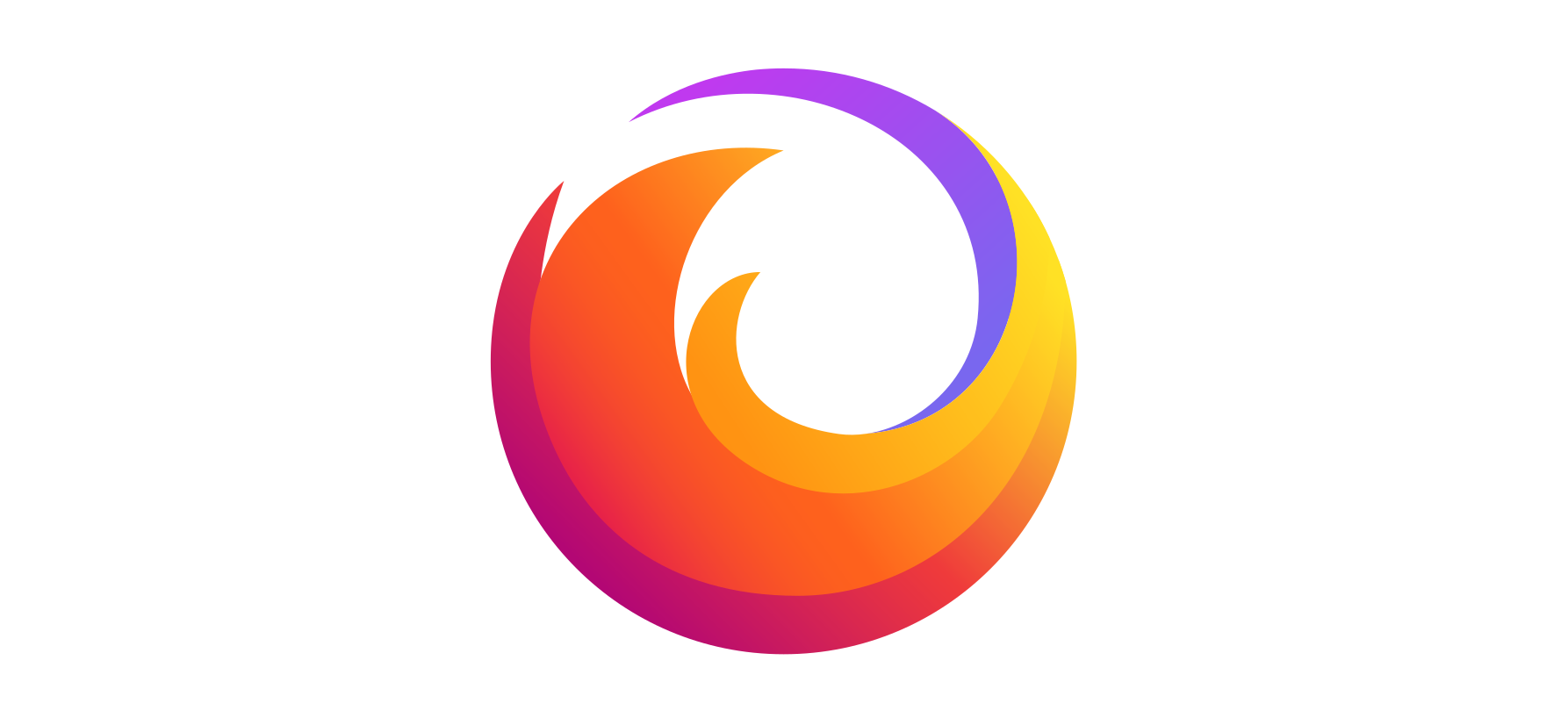
Browsergeschiedenis wissen in Mozilla Firefox
Klik op het menusymbool met drie regels in de rechterbovenhoek van Firefox op pc om Bibliotheek > Geschiedenis > Recente geschiedenis wissen te openen om uw browsegeschiedenis te wissen. U kunt dit ook openen door op Ctrl+Shift+Delete op Windows of Command+Shift+Delete op een Mac te drukken. Verwijder uw volledige browsegeschiedenis door “Alles” bovenaan het venster aan te vinken en “Browse- en downloadgeschiedenis” te selecteren in de uitgebreide lijst met gegevens die u wilt wissen. U kunt er ook voor kiezen om hier andere persoonlijke informatie te wissen, zoals uw cookies, cache, offline websitegegevens en website-specifieke voorkeuren.

Browsergeschiedenis wissen op Microsoft Edge
Om uw browsegegevens in Microsoft Edge te verwijderen, klikt u op het menupictogram met drie stippen > Geschiedenis > menuknop met drie stippen. Kies daar Browsegegevens wissen. U kunt ook de sneltoets Ctrl+Shift+Delete gebruiken om dit op Windows te openen of Command+Shift+Delete op Mac. Zorg ervoor dat het vakje “Browsegeschiedenis” is aangevinkt en druk vervolgens op de knop “Wissen”. U kunt er ook voor kiezen om andere soorten persoonlijke informatie van deze pagina te wissen, zoals uw downloadgeschiedenis, gegevens in de cache, cookies en opgeslagen tabbladen. Klik op de knop “Wissen” nadat u hebt besloten welke gegevens u wilt verwijderen.

Browsergeschiedenis wissen in Opera
Om uw browsergeschiedenis in Opera te wissen, drukt u op Ctrl+H op pc of Command + H op Mac om uw geschiedenispagina te openen. Klik op “Browsegegevens wissen” in de rechterbovenhoek. U kunt selecteren welke informatie u wilt verwijderen en het tijdsbestek, zoals recente geschiedenis, alle geschiedenis, cookies, cache en formuliergegevens voor automatisch aanvullen. Zodra u een beslissing heeft genomen, klikt u op de knop “Gegevens wissen”.